MBR與GPT:win10分割區表選擇哪一種比較好?
在給win10系統分割區的時候,一般都是MBR和GPT這兩種模式,那麼這兩種模式誰好一點呢?下面就詳細介紹了他們的差別,一起來詳細的熟悉一下。
win10分區表MBR與GPT介紹:
答:一般都是MBR分割區的,只有不超過1T硬碟空間MBR和GPT的詳細差異。
基於UEFI平台的主機板才支援GPT分割區開機啟動,如果只有一塊120G的SSD固態硬碟,選擇MBR分割區表就可以。
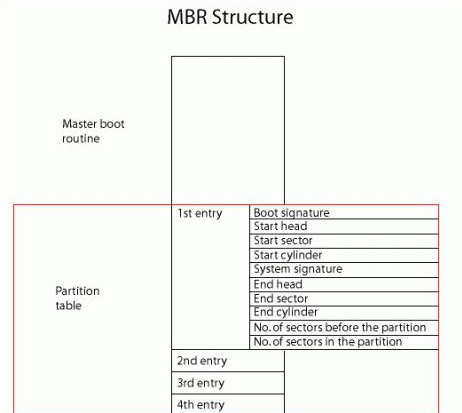
MBR分割區:
MBR的意思是“主開機記錄”,它有自己的啟動器,也就是啟動程式碼,一旦啟動程式碼被破壞,系統就無法啟動,只有透過修復才能啟動系統。最大支援2TB容量,在容量方面存在著極大的瓶頸,那麼GPT在未來的發展就會越來越佔優勢,MBR也會逐漸被GPT取代。
GPT分區:
GPT意為GUID分區表,這是一個正逐漸取代MBR的新標準,它由UEFI輔住而形成的,這樣就有了UEFI用於取代老舊的BIOS,而GPT則取代老舊的MBR。
這個標準沒有MBR的那些限制。磁碟機容量可以大得多,大到作業系統和檔案系統都沒辦法支援。
它同時也支援幾乎無限個分割區數量,限制只在於作業系統,Windows支援最多128個GPT分割區。
透過UEFI,所有的64位元的win10,win8,win7和Vista,以及所對應的伺服器都能從GPT啟動。
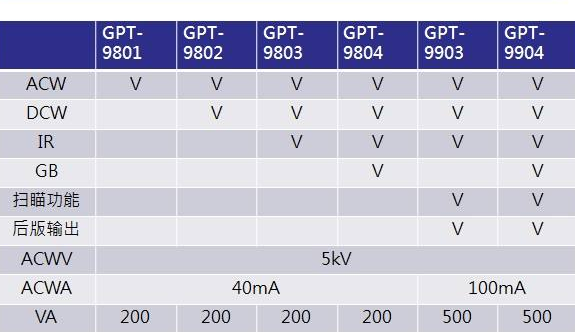
MBR分割區表:
傳統的分割區方案(稱為MBR分割區方案)是將分割資料儲存到磁碟的第一個磁區(在MBR磁區)中的64個位元組中,每個分割區項目佔用16個位元組,這16個位元組中存有活動狀態標誌、檔案系統識別、起止柱面號、磁頭號、磁區號、隱含扇區數目(4個位元組)、分區總扇區數目(4個位元組)等內容。
由於MBR磁區只有64個位元組用於分割表,所以只能記錄4個分割區的資訊。
這就是為什麼硬碟主分割區數目不能超過4個的原因。後來為了支援更多的分區,引入了擴展分區及邏輯分區的概念。
但每個分割區項目仍以16個位元組儲存。主分區數目不能超過4個的限制,很多時候,4個主分區並不能滿足需求。
另外最關鍵的是MBR分割區方案無法支援超過2TB容量的磁碟。
因為這個方案用4個位元組儲存分割區的總磁區數,最大能表示2的32次方的磁區個數,以每磁區512位元組計算,每個分割區最大不能超過2TB。
磁碟容量超過2TB以後,分割區的起始位置也就無法表示了。
在硬碟容量突飛猛進的時代,2TB的限制早已被突破。由此可見,MBR分區方案已經無法再滿足需求了。
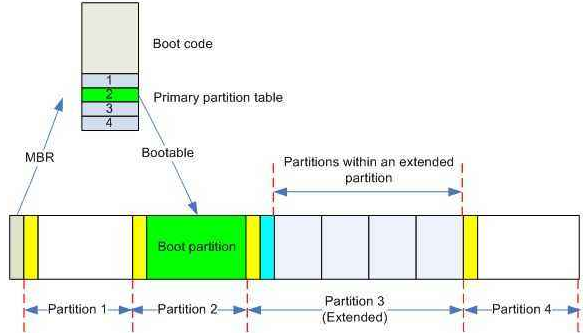
GPT分割區表:
一種由基於 Itanium 電腦中的可擴充韌體介面 (EFI) 所使用的磁碟分割架構。
與主啟動記錄(MBR) 分割區方法相比,GPT 具有更多的優點,
因為它允許每個磁碟有多達128 個分割區,支援高達18 千兆兆位元組的磁碟區大小,
允許將主磁碟分割表和備份磁碟分割表用於冗餘,也支援唯一的磁碟和分割區ID (GUID)。
與支援最大磁碟區為2 TB (terabytes) 且每個磁碟最多有4 個主分割區
(或3 個主分割區,1 個擴充分割區和無限的邏輯磁碟機)的主啟動記錄(MBR) 磁碟分割的樣式相比,
GUID 分割表(GPT) 磁碟分割區樣式支援最大磁碟區為18 EB (exabytes,
1EB=1024PB,1PB= 1024TB,1TB=1024GB,1GB=1024MB,1MB=1024KB.
18EB=19 327 352 832GB) 且每磁碟最多有128 個分割區。
與 MBR 分割區的磁碟不同,至關重要的平台操作資料位於分割區,而不是位於非分割區或隱藏磁區。
另外,GPT 分割區磁碟有多餘的主要及備份分割區表來提高分割區資料結構的完整性。
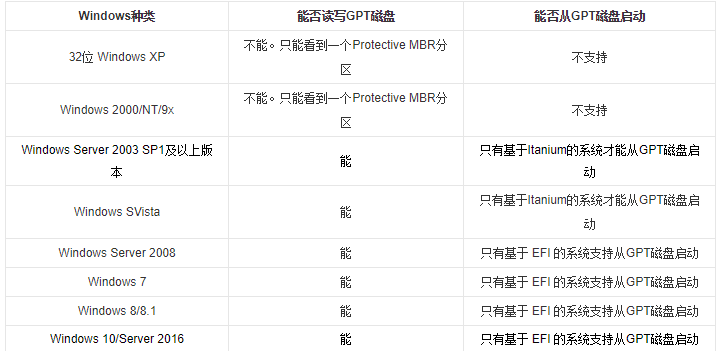
以上是MBR與GPT:win10分割區表選擇哪一種比較好?的詳細內容。更多資訊請關注PHP中文網其他相關文章!

熱AI工具

Undresser.AI Undress
人工智慧驅動的應用程序,用於創建逼真的裸體照片

AI Clothes Remover
用於從照片中去除衣服的線上人工智慧工具。

Undress AI Tool
免費脫衣圖片

Clothoff.io
AI脫衣器

AI Hentai Generator
免費產生 AI 無盡。

熱門文章

熱工具

記事本++7.3.1
好用且免費的程式碼編輯器

SublimeText3漢化版
中文版,非常好用

禪工作室 13.0.1
強大的PHP整合開發環境

Dreamweaver CS6
視覺化網頁開發工具

SublimeText3 Mac版
神級程式碼編輯軟體(SublimeText3)

熱門話題
 Acer PD163Q雙便攜式監視器評論:我真的很想喜歡這個
Mar 18, 2025 am 03:04 AM
Acer PD163Q雙便攜式監視器評論:我真的很想喜歡這個
Mar 18, 2025 am 03:04 AM
ACER PD163Q雙便攜式顯示器:連通性噩夢 我對Acer PD163Q寄予厚望。雙重便攜式顯示器的概念是通過單個電纜方便地連接的,非常吸引人。 不幸的是,這個誘人的想法quic
 前3個Windows 11的遊戲功能,使Windows 10超過Windows 10
Mar 16, 2025 am 12:17 AM
前3個Windows 11的遊戲功能,使Windows 10超過Windows 10
Mar 16, 2025 am 12:17 AM
升級到Windows 11:增強您的PC遊戲體驗 Windows 11提供令人興奮的新遊戲功能,可顯著改善您的PC遊戲體驗。 對於從Windows 10移動的任何PC遊戲玩家來說,此升級值得考慮。 自動HDR:Eleva
 如何在Excel中創建動態目錄
Mar 24, 2025 am 08:01 AM
如何在Excel中創建動態目錄
Mar 24, 2025 am 08:01 AM
目錄在使用大型文件時,目錄是一個總體上改變遊戲的人 - 它可以使所有內容都井井有條且易於瀏覽。不幸的是,與Word不同,Microsoft Excel沒有一個簡單的“目錄”按鈕,它添加了T
 ReactOS,開源窗口,剛剛得到更新
Mar 25, 2025 am 03:02 AM
ReactOS,開源窗口,剛剛得到更新
Mar 25, 2025 am 03:02 AM
ReactOS 0.4.15包括新的存儲驅動程序,這應該有助於總體穩定性和UDB驅動器兼容性,以及用於網絡的新驅動因素。字體支持,桌面外殼,Windows API,主題和文件也有許多更新
 購物新顯示器? 8個錯誤要避免
Mar 18, 2025 am 03:01 AM
購物新顯示器? 8個錯誤要避免
Mar 18, 2025 am 03:01 AM
購買新顯示器並不是經常發生的。 這是一項長期投資,經常在計算機之間移動。但是,升級是不可避免的,最新的屏幕技術很誘人。 但是做出錯誤的選擇會讓您感到遺憾
 如何在Windows 11中使用語音訪問
Mar 18, 2025 pm 08:01 PM
如何在Windows 11中使用語音訪問
Mar 18, 2025 pm 08:01 PM
Windows 11語音訪問功能詳解:解放雙手,語音操控你的電腦! Windows 11 提供眾多輔助功能,幫助各種需求的用戶便捷地使用設備。其中一項便是語音訪問功能,允許你完全通過語音控制電腦。從打開應用和文件到語音輸入文本,一切盡在掌握,但首先需要進行設置並學習關鍵命令。本指南將詳細介紹如何在 Windows 11 中使用語音訪問功能。 Windows 11 語音訪問功能設置 首先,我們來看一下如何啟用此功能並配置 Windows 11 語音訪問以獲得最佳效果。 步驟 1: 打開“設置”菜單








